Adobe Media Encoder (AME) は、他の Adobe Creative Cloud アプリケーションとシームレスに統合され、ビデオおよびオーディオ プロジェクトに強力なエンコード機能を提供する強力なツールです。その多用途な機能の 1 つは、ビデオ ファイルを画像シーケンスに変換する機能です。この記事では、Adobe Media Encoder を使用してビデオを画像シーケンスに変換する手順について説明します。
1. Adobe Media Encoder とは何ですか?
Adobe Media Encoder (AME) は、ユーザーが想像できるほぼすべての形式でエンコード、トランスコード、取り込み、プロキシの作成、出力を行える総合的なメディア処理アプリケーションです。Adobe Creative Cloud スイートの一部である AME は、Premiere Pro、After Effects、Audition などの他の Adobe アプリケーションとシームレスに統合されるため、ビデオ プロフェッショナルにとって不可欠なツールとなっています。バッチ処理、広範な形式のサポート、カスタム プリセットの作成など、ビデオ制作ワークフローを効率化するさまざまな機能を備えています。
2. Adobe Media Encoder を使用してビデオを画像シーケンスに変換するにはどうすればよいでしょうか?
ビデオを画像シーケンスに変換することは、個々のフレームをさらに操作する必要があるアニメーター、視覚効果アーティスト、コンテンツ クリエーターにとって役立つテクニックです。ここでは、Adobe Media Encoder を使用してビデオを画像シーケンスに変換する手順を説明します。
ステップ1 : Adobe Media Encoderを起動し、ビデオファイルをキューパネルにドラッグアンドドロップするか、「 ソースを追加 「」ボタンをクリックしてファイルを参照して選択します。
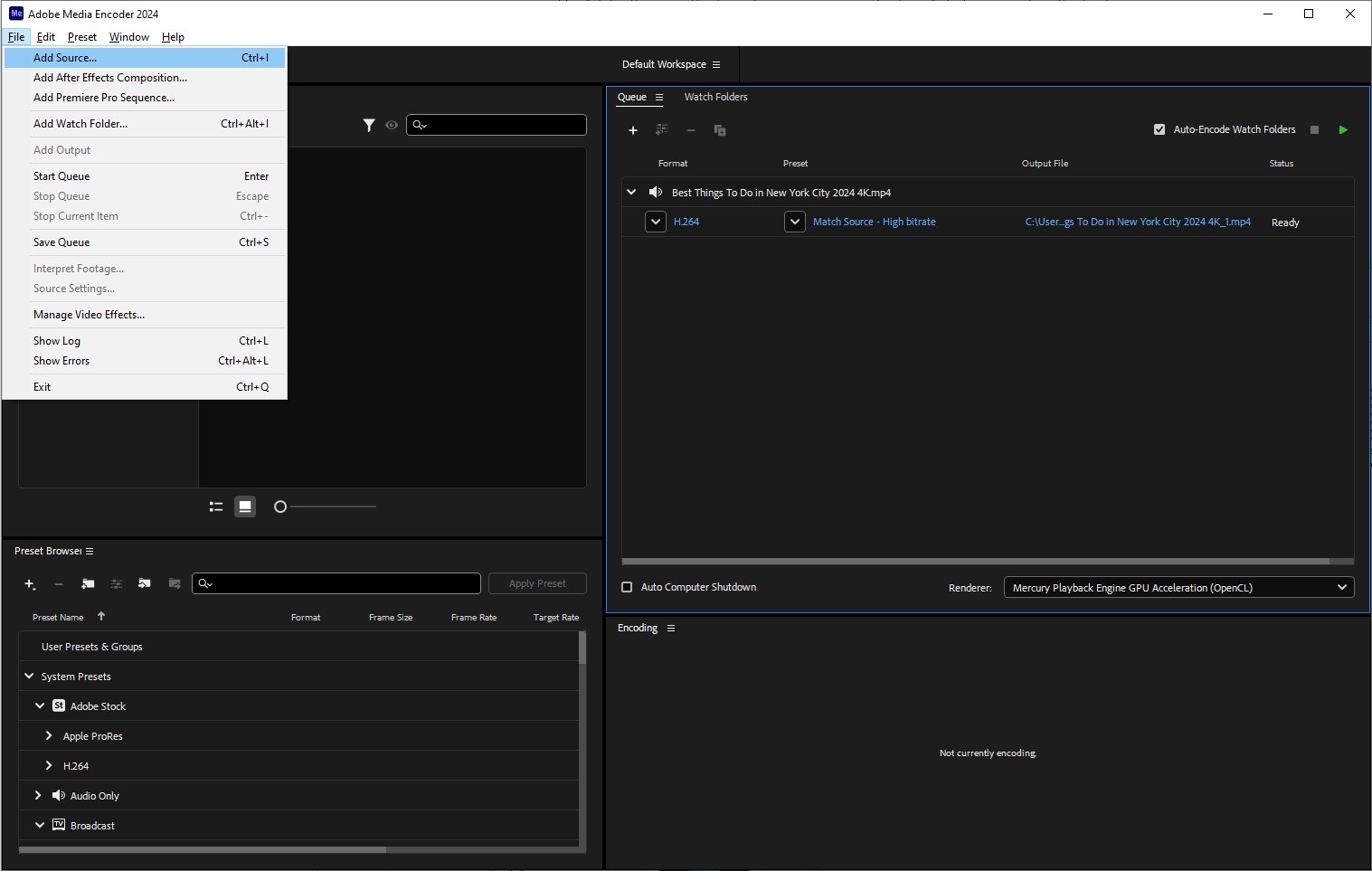
ステップ2 : キュー パネルで、ビデオ ファイルを見つけて、その横にある形式リンクをクリックします (通常は H.264 などの既定の形式に設定されています)。形式のドロップダウン メニューから、JPEG、PNG、TIFF、Targa、BMP などの画像シーケンス形式を選択します。

ステップ3 : プリセットリンク(例:「ソースの一致 - 高ビットレート」)をクリックして、「 エクスポート設定 ”ダイアログが表示されます。 ビデオ ” タブで、フレームサイズとフレームレートがソースビデオと一致していることを確認します。フィールド順序を “ プログレッシブ ” と “ の側面 正方形ピクセル JPEG 品質や PNG 圧縮などの形式固有の設定を構成します。
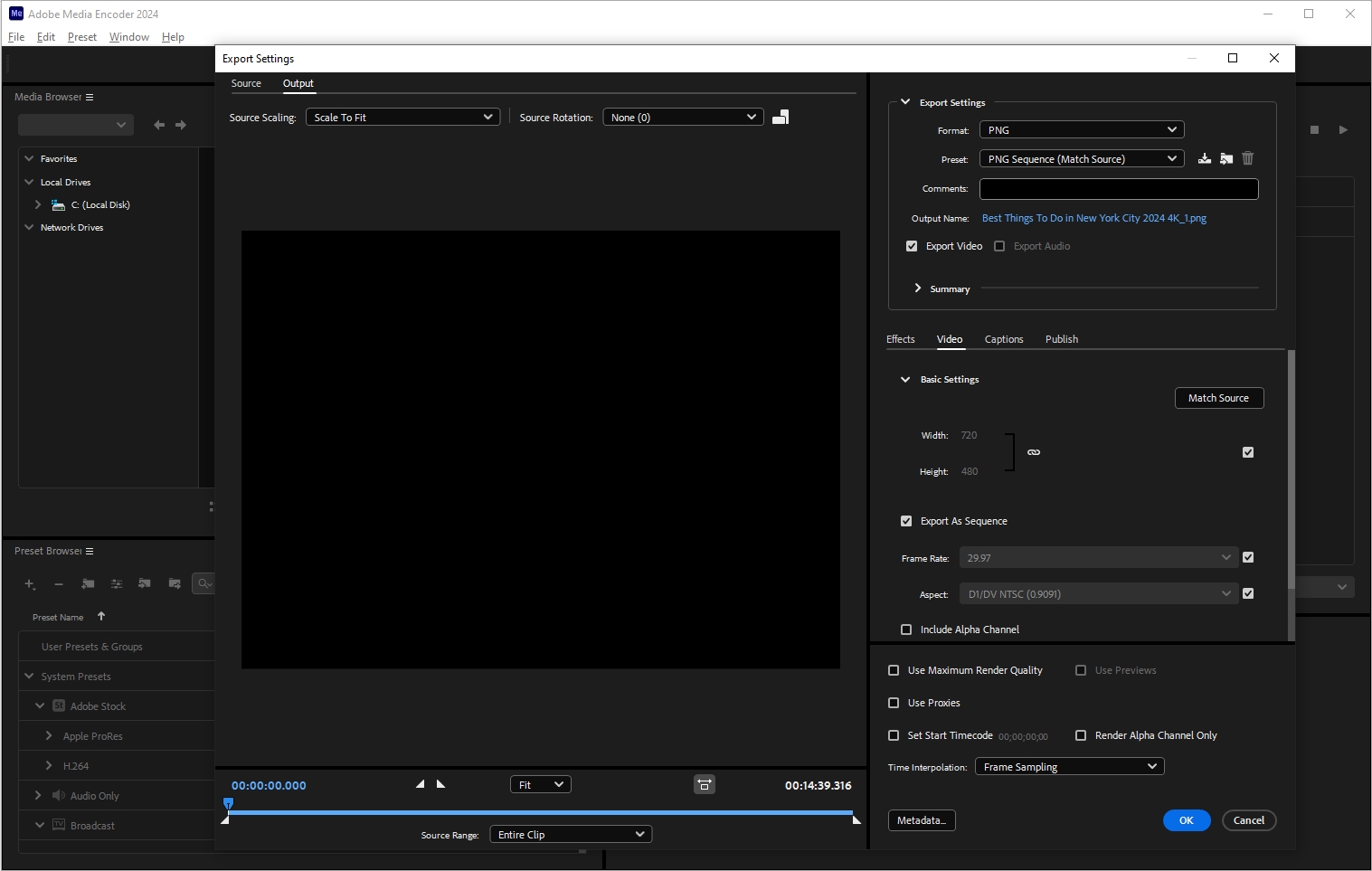
ステップ4 : クリック " わかりました ” を閉じるには エクスポート設定 ”ダイアログを開き、メインのAMEインターフェースに戻り、緑色の「 キューを開始 変換プロセスを開始するには、「」ボタンをクリックします。
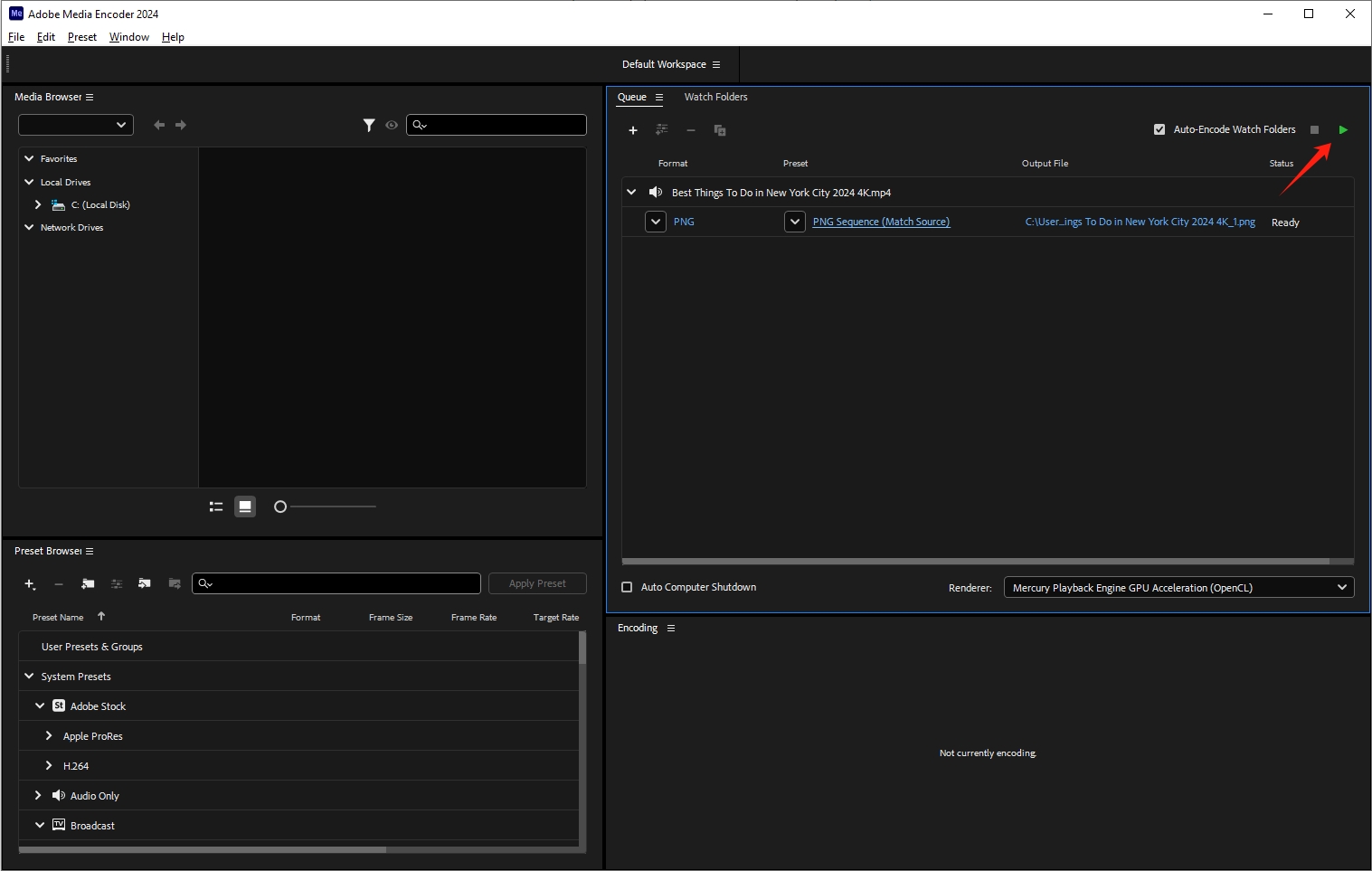
ステップ5 : AME インターフェイス内で変換プロセスを監視します。エンコードが完了したら、指定した出力フォルダーに画像シーケンスが作成されたことを確認します。
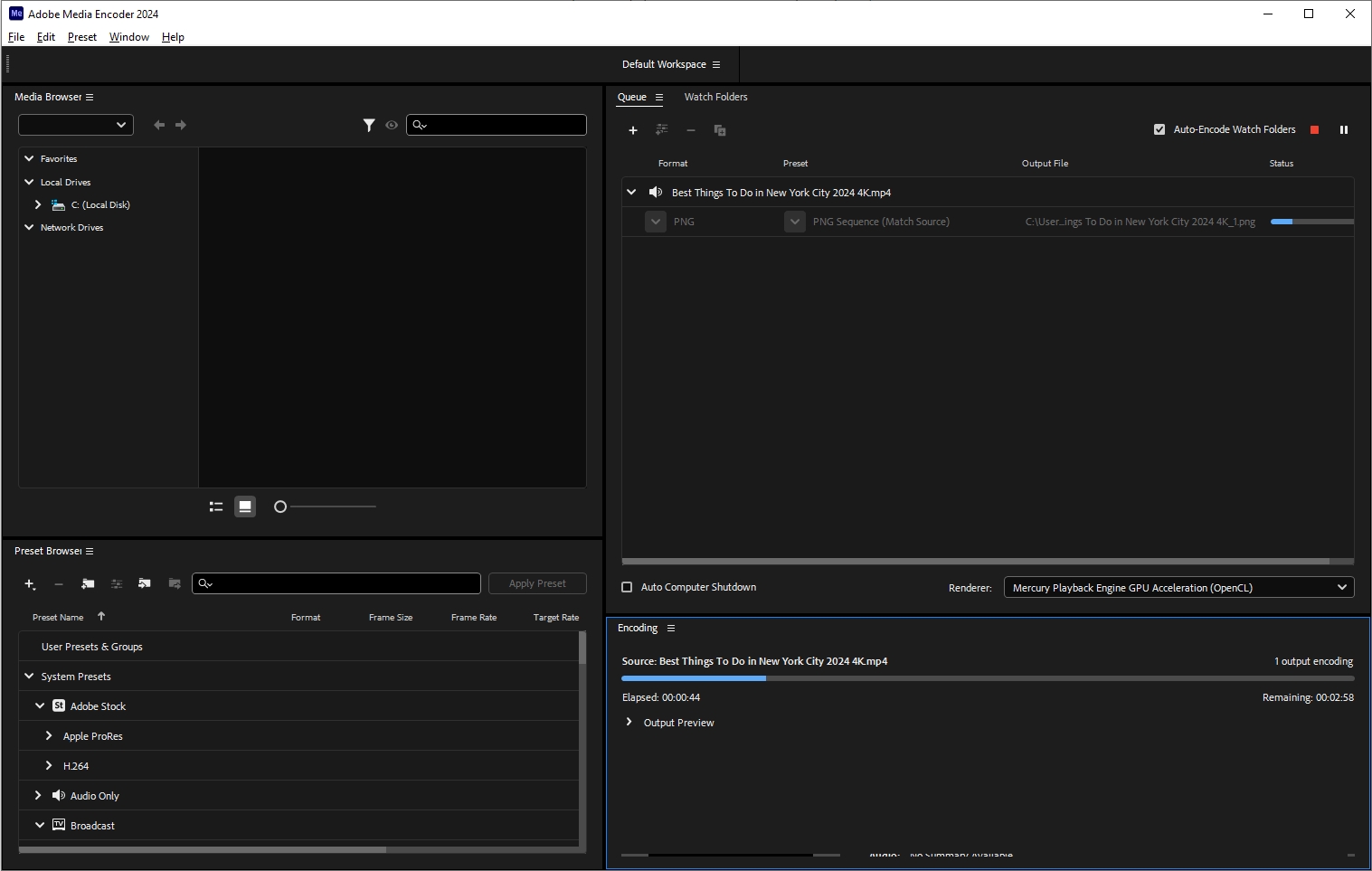
3. ビデオから画像への変換に Adobe Media Encoder を使用するメリットとデメリット
長所:
- 高品質な出力: AME は、元のビデオの整合性を維持しながら、高品質の画像シーケンスを保証します。
- Adobe Suite との統合: 他の Adobe アプリケーションとのシームレスな統合により、ワークフローの効率が向上します。
- カスタマイズ性: 豊富な設定とプリセット オプションにより、特定のプロジェクトのニーズを満たすカスタマイズされた出力が可能になります。
短所:
- リソース集約型: 高解像度または長時間のビデオを変換するには、大量のリソースが必要になるため、堅牢なハードウェアが必要になります。
- 学習曲線: 新しいユーザーにとっては、広範な設定とオプションが圧倒的に感じられるかもしれません。
- 料金: Adobe Media Encoder は Adobe Creative Cloud サブスクリプションの一部であり、一部のユーザーにとっては高額になる可能性があります。
- Adobe エコシステムに限定: Adobe エコシステム内で最適に活用されますが、他のソフトウェアのユーザーには適さない可能性があります。
Adobe Media Encoderは強力で多機能なツールですが、ビデオから画像への変換にさらに高度な機能を備えた代替品を求めるユーザーもいるかもしれません。 Sparkit 傑出した選択。
4. 推奨: ビデオを画像シーケンスに変換する Sparkit
Sparkit ビデオから画像へのシーケンス変換のための高度な機能を提供し、オンラインでの字幕の作成、ビデオからの静止画像の抽出、キャプチャした画像を好みのスタイルで 1 つに結合することをサポートします。 Sparkit よりシンプルなインターフェースを提供し、変換プロセスをより細かく制御できるため、初心者でも使いやすくなります。
cideoをtmageシーケンスに変換する手順は次のとおりです。 Sparkit :
ステップ1 : ダウンロード Sparkit インストーラーをダウンロードし、画面の指示に従ってコンピューターにインストールします。
ステップ2 : 開ける Sparkit 次に、PC からビデオをインポートし、字幕を生成またはアップロードします。
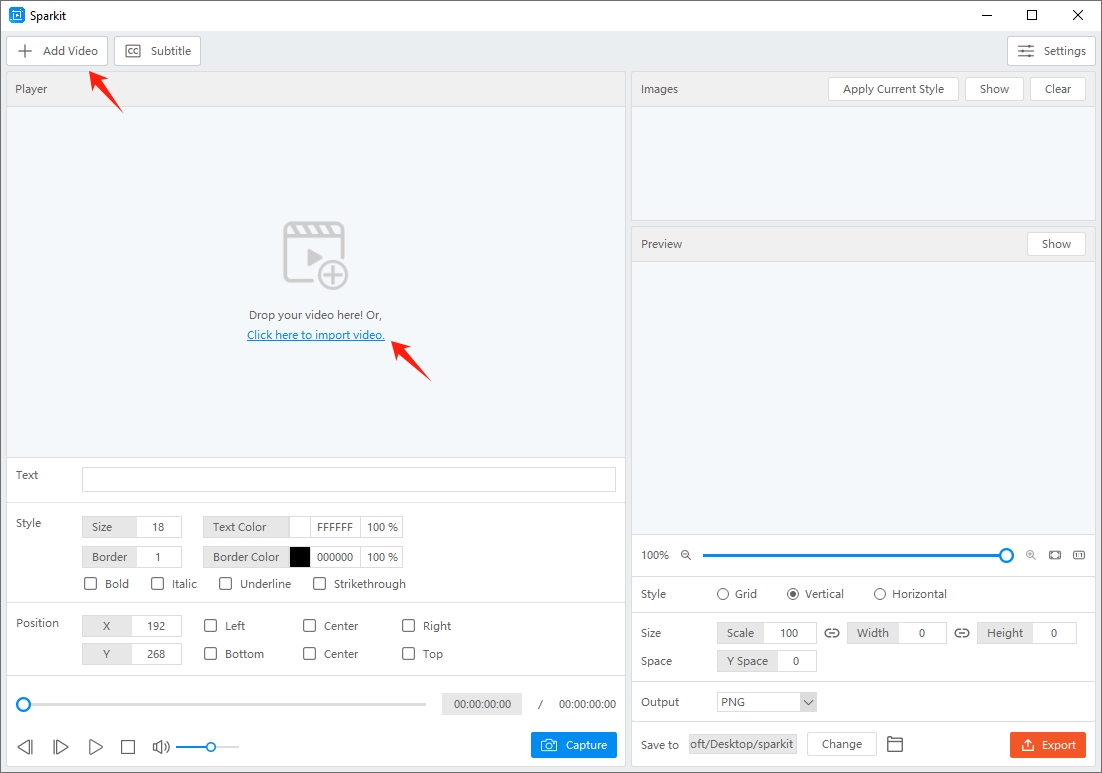
ステップ3 : Sparkit 字幕に応じてすべてのビデオフレームを抽出して表示します。フレームを見つけて、「 捕獲 」ボタンをクリックし、必要に応じて字幕のスタイルを変更します。
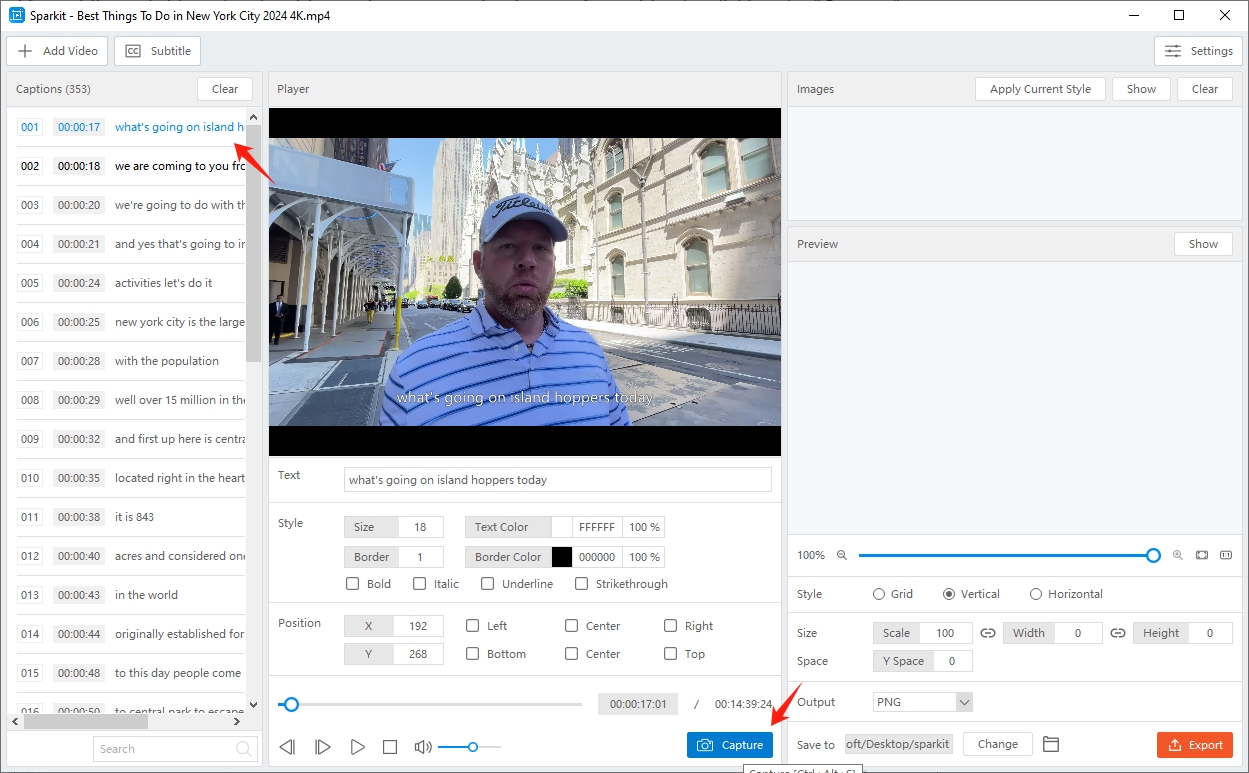
ステップ4 : の中に " 画像 「」セクションでは、撮影したスナップショットにアクセスして評価したり、画像を選択したり、すべてをワンクリックでエクスポートしたりできます。
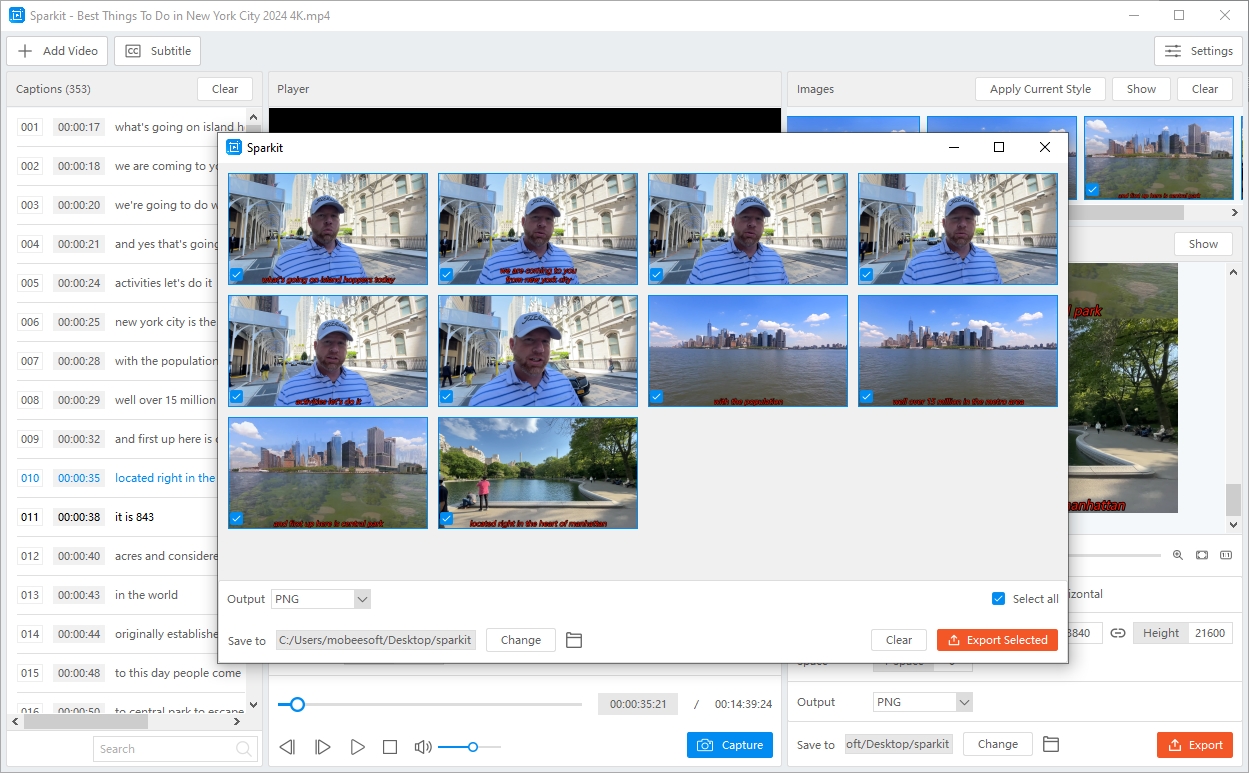
ステップ5 : 選択したキャプチャ画像を新しい画像に結合する場合は、「 プレビュー ”エリアで出力画像のスタイルを変更し、” 輸出 " ボタン。
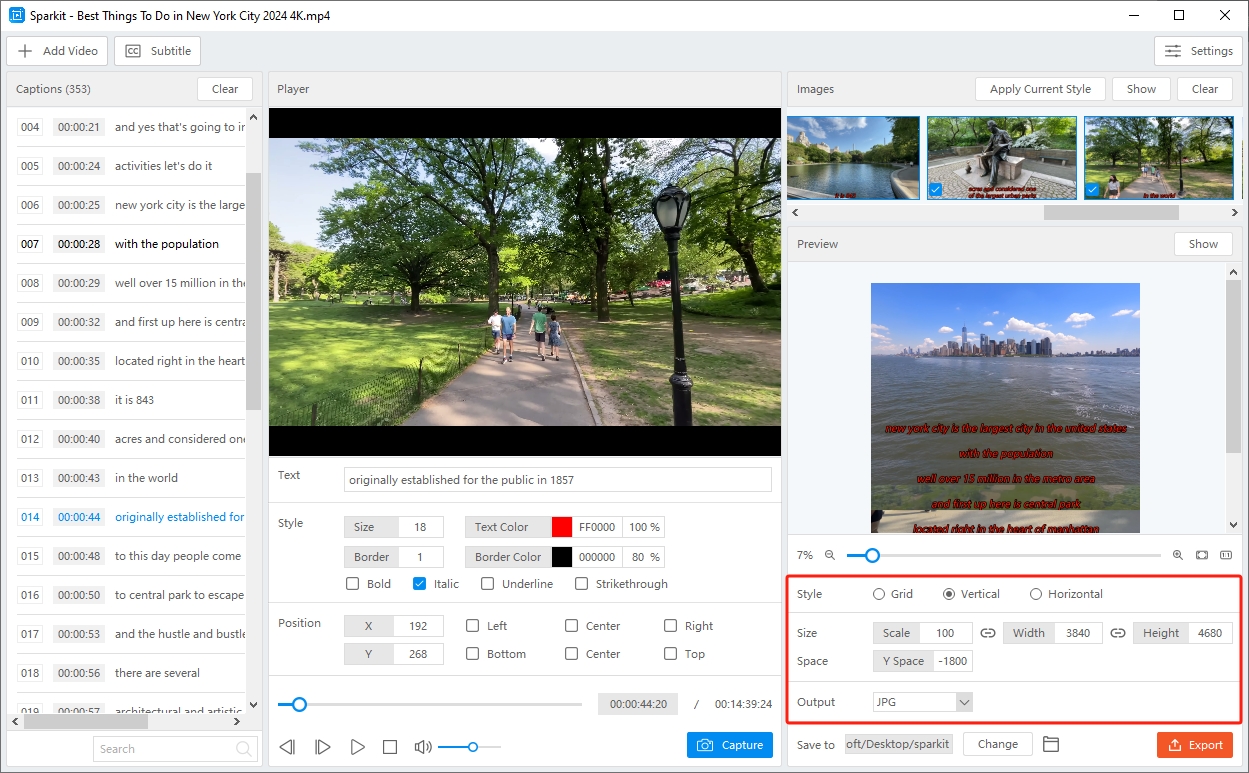
5。結論
Adobe Media Encoderは、ビデオを画像シーケンスに変換する優れたツールであり、使いやすさ、品質、Adobe Creative Cloudエコシステムとの統合のバランスが取れています。ただし、 Sparkit 変換プロセスを簡素化し、高度な機能を提供する、よりユーザーフレンドリーなインターフェースを提供します。より高度な制御、より高い画像品質、高度なスクリプト機能が必要な場合は、 Sparkit 非常にお勧めの代替品です。ダウンロードを検討してください Sparkit 実際に試してみて、ビデオから画像へのシーケンス変換ワークフローがどのように強化されるかを確認してください。